Für die Installation von owncloud sind nach der Ausführung der Installation von MySQL, lighttpd und PHP nur noch wenige Schritte notwendig. Zunächst wird das Installationspaket heruntergeladen:
| |
Nun muss die Datenbank für owncloud angelegt werden. Dazu wird zunächst MySQL geöffnet, das Passwort hast du im Installationstutorial festgelegt:
| |
Dann führe die folgenden Befehle aus. Ersetze bitte YOURSECRETPASSWORD durch dein eigenes:
| |
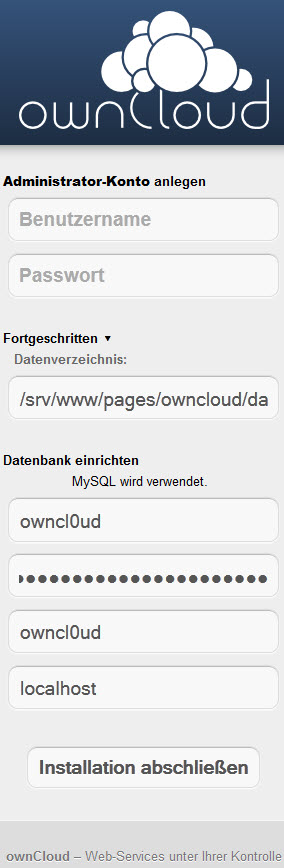
- Administrator-Konto:
- Nutzername: Dein Nutzername
- Passwort: Dein Passwort
- Datenverzeichnis:
- Verzeichnis:
/srv/www/pages/owncloud/data
- Verzeichnis:
- Datenbank einrichten:
- Datenbank:
owncl0ud - Username:
owncl0ud - Passwort:
YOURSECRETPASSWORD(Passwort von oben)
- Datenbank:
Klicke dann auf “Installation abschließen”. Nach einigen Sekunden wird sich die Oberfläche wie folgt präsentieren:
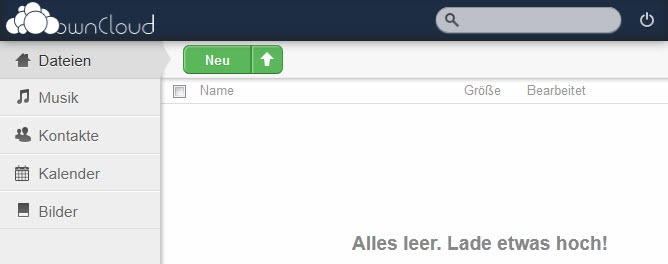
Um große Dateien hochladen zu können, solltest du in der Datei /ffp/etc/php.ini einige Werte abändern:
- upload_tmp_dir:
/srv/www/tmp/ - upload_max_filesize:
513M - post_max_size:
513M - memory_limit:
512M
Das wars ;) Nun kannst du die Sync-Clients einbinden .